在 Mac OS X 中启用 Safari 隐藏调试菜单

Safari 有一个隐藏的“调试”菜单,它提供了一些用于调试浏览器的附加功能,包括压力和负载测试、采样、javascript 错误记录、故意使页面崩溃的能力等等。专为 Safari 开发人员设计,调试菜单不同于开发人员菜单,后者更适合在 Web 开发人员中,尽管调试菜单中有一些选项对一般 Web 开发人员来说也很有用,特别是高级缓存选择和 CSS 动画控件。如果这听起来令人困惑,只需同时启用它们并四处查看,您很快就会发现差异。
以下是如何借助终端中的默认命令字符串在 Safari for Mac OS X 中启用隐藏的调试菜单。
如何在 Mac 上启用 Safari 的隐藏调试菜单
这适用于几乎所有版本的 macOS / OS X 的所有版本的 Safari,从所有现代版本到大多数早期版本:
- 在 Mac 上退出 Safari
- 从 /Applications/Utilities/ 启动终端并准确输入以下默认写入命令:
- 按回车键,然后重新启动 Safari
默认写入 com.apple.Safari IncludeInternalDebugMenu 1
“调试”菜单将在 Safari 菜单栏选项的最右侧可见。
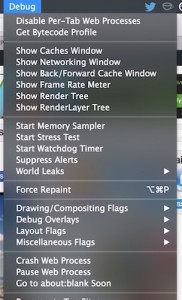
如果您想禁用菜单,请返回终端并输入:
默认写入 com.apple.Safari IncludeInternalDebugMenu 0
同样,您需要重新启动 Safari 以使更改生效。
在 通过禁用多进程窗口在 Safari 中停止自动刷新,但是最新版本的 Safari 不再需要这样做。

“调试”菜单通常针对开发人员、Safari 调试人员和网络工作者,它具有许多对更高级的 Safari 用户也很有用的功能。如果您是一个修补匠并且喜欢摆弄设置,您会发现很多东西可以让您忙碌和探索。
